Ca o aplicație de chat populară, WhatsApp se află în fruntea pieței de ceva timp. Să vă cunoașteți calea în jurul aplicației este destul de esențial. Oricât de simplă apare aplicația, totuși, ascunde anumite caracteristici despre care s-ar putea să nu știi.
Iată cum să navighezi în apele lin ale WhatsApp și cum să profiti la maximum de el. Iată câteva sfaturi și trucuri esențiale pe WhatsApp pe care ar trebui să le înveți.

Cuprins
Arhivarea unui chat
Dacă ați încercat vreodată să ștergeți un chat, ați observat că opțiunea „Ștergere” nu există. Ei bine, nu în ecranul listei de conversații. Pentru a arhiva un chat, accesați fila de chat și fie glisați spre stânga dacă aveți un dispozitiv iOS, fie țineți apăsat chatul dacă sunteți utilizator Android. Apoi, selectați Arhivă. Veți observa că acest lucru a eliminat conversația din listă.
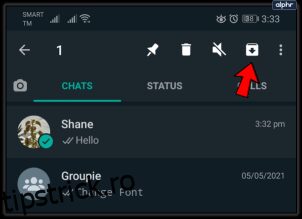
Cu toate acestea, chatul șters încă există. Este în secțiunea Chat-uri arhivate. Pentru a accesa această locație pe dispozitivele Android și iOS, aceasta se află în partea de sus a listei.
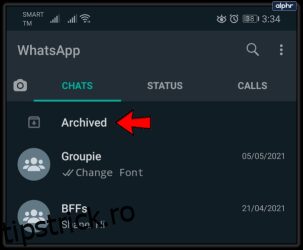
Dacă doriți să readuceți chatul la lista obișnuită de conversații, selectați Dezarhivare. Dacă doriți să o ștergeți/să părăsiți conversația, țineți apăsat pe chat și selectați pictograma Coș de gunoi din partea de sus și apoi Ștergeți.
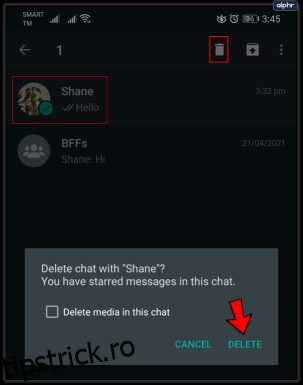
Cu chat-urile de grup pe care nu le-ați creat, dar din care ați făcut parte, trebuie să ieșiți mai întâi din grup înainte de a putea șterge chatul. Pentru a face acest lucru, țineți apăsat pe chat și atingeți opțiunea Mai multe (pictograma cu trei puncte) din dreapta sus, apoi selectați Ieșire din grup. Încă o dată, apăsați lung pe chat pentru a selecta. Veți observa că opțiunea de ștergere este acum disponibilă. Selectează pictograma Coș de gunoi pentru a șterge definitiv chatul.
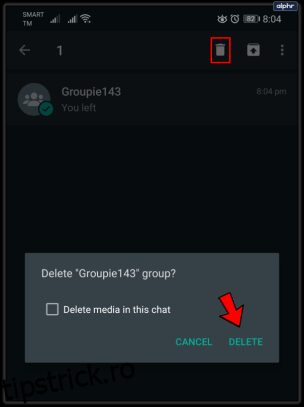
citând
Este ușor să te pierzi într-o conversație, mai ales dacă vorbim despre un chat de grup. În loc să citați și să faceți referire la un punct din chat, puteți „cota” automat mesajul selectat. Când un utilizator atinge acest citat, îl va duce la locația exactă din conversație.
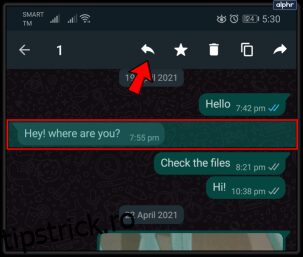
Pentru a cita un mesaj, glisați spre dreapta sau țineți apăsată intrarea dorită. Atingeți săgeata din stânga și introduceți mesajul. Apoi, atingeți săgeata de trimitere din dreapta.
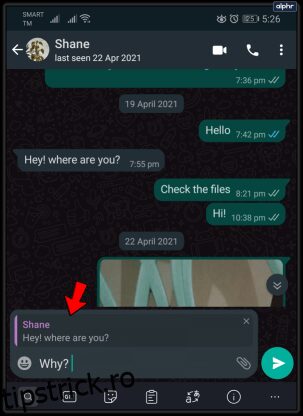
Opriți descărcarea automată a conținutului media
WhatsApp vine cu o opțiune inteligentă pentru a descărca automat fiecare imagine trimisă în conversațiile tale. Această caracteristică îngrijită, totuși, se poate transforma într-un coșmar, din punct de vedere logistic. De asemenea, va ocupa spațiu pe dispozitivul dvs., ceea ce este ceva pe care veți dori să îl evitați. În mod implicit, această funcție este activată. Din fericire, îl poți opri.
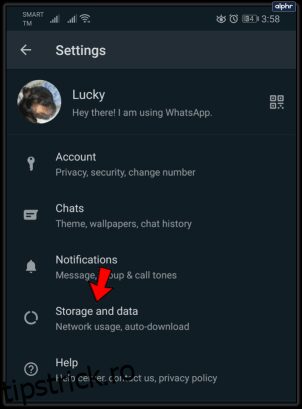
Accesați Setări din aplicație și navigați la Stocare și date. Apoi, puteți selecta ce fișiere doriți să descărcați automat și în ce condiții. Acest lucru este valabil pentru fișierele foto, audio, video și documente. Cu fiecare dintre acestea, puteți selecta dacă doriți ca acestea să fie descărcate automat în timp ce sunteți în Wi-Fi și date celulare, în timp ce numai pe Wi-Fi și Niciodată.
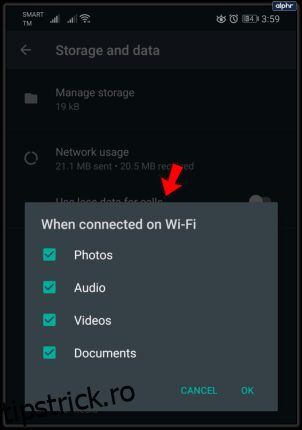
De asemenea, puteți activa și dezactiva descărcarea automată pentru conversații individuale. Accesați orice conversație, selectați numele chatului, navigați la Vizibilitatea media și activați sau dezactivați funcția.
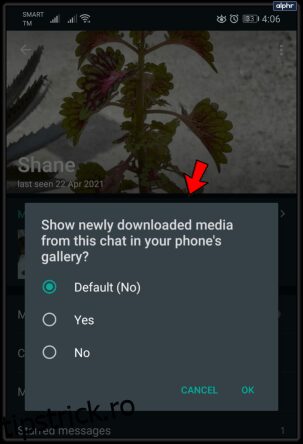
Adăugați pe cineva pe ecranul de pornire
Dacă există cineva în viața ta cu care vorbești des prin WhatsApp, poți accelera lucrurile adăugând o comandă rapidă de utilizare rapidă pe ecranul de pornire. Pentru a face acest lucru, deschideți contactul/grupul menționat și fie glisați spre stânga dacă sunteți pe iOS, fie apăsați lung pe chat dacă sunteți pe Android. Apoi, selectați Mai multe și apoi Adăugați o comandă rapidă pentru chat. Pictograma va apărea pe desktopul dispozitivului dvs.
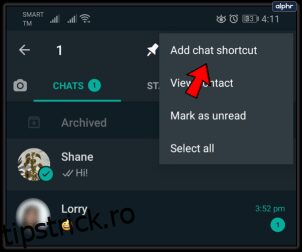
Navigarea prin WhatsApp
Aceste sfaturi utile vă vor ajuta să profitați la maximum de experiența dvs. WhatsApp. Nu sunt sofisticate și complicate, dar vă pot ajuta să navigați prin populara aplicație de chat.
Ce sfat vi s-a părut cel mai util? Aveți alte trucuri interesante pentru utilizatorii WhatsApp? Simțiți-vă liber să le împărtășiți sau să puneți orice întrebări în secțiunea de comentarii de mai jos.

